Lenovo のオリジナル Win7 Ultimate バージョンのインストール チュートリアルのグラフィカル デモンストレーション
- 王林転載
- 2023-07-16 09:33:231833ブラウズ
Win7 Ultimate システムは、Win7 システム バージョンの中で最も人気があり、現在多くの人が使用しているシステム バージョンでもあります。あるネチズンは、Lenovo コンピューターに正規の Windows 7 Ultimate オペレーティング システムをインストールしたいと考えていますが、インストール方法がわかりません。次のエディタでは、Lenovo のオリジナル win7 Ultimate バージョンのインストール チュートリアルを説明します。
具体的なインストール手順は次のとおりです:
1. Lenovo コンピューターに Xiaobai ワンクリック システム再インストール ツールをダウンロードしてインストールし、開きます。インストールする必要がある win7 システムを選択します。をクリックしてこのシステムをインストールします。 (インストール前に必ず重要なデータをドライブ C にバックアップし、傍受されないようにコンピュータのウイルス対策ソフトウェアをオフにしてください)
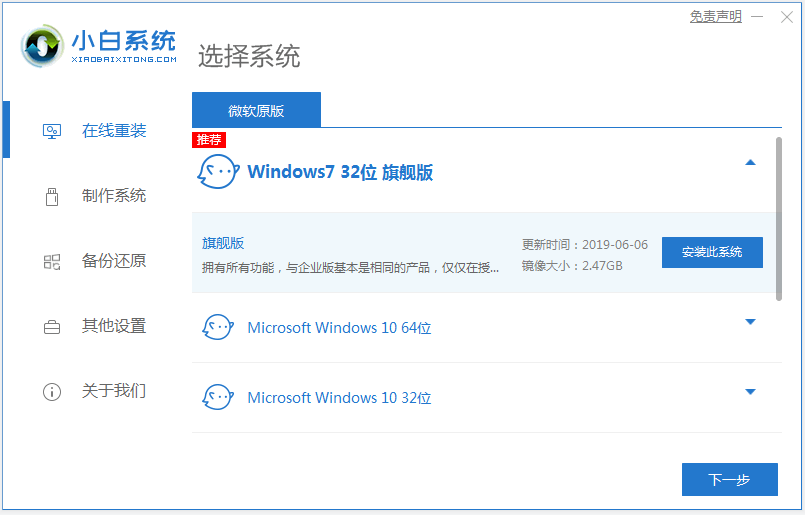
2.システムイメージファイルデータなどをダウンロードするソフトウェア
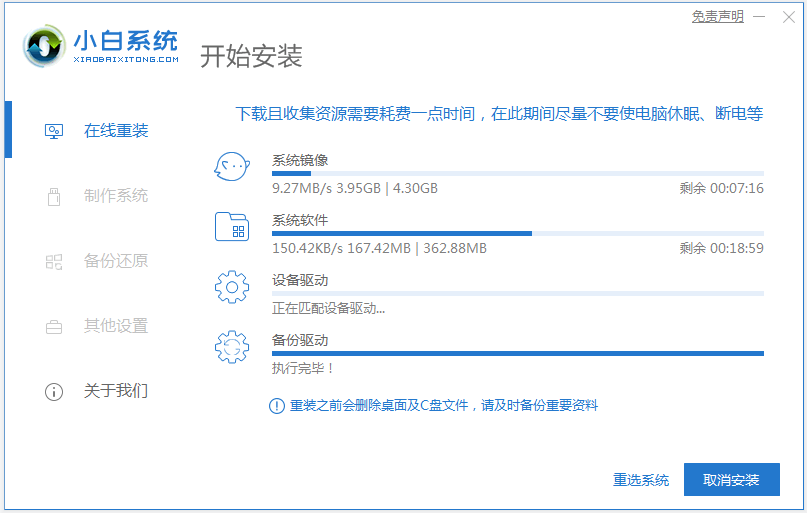
#3. 展開が完了したら、コンピューターの再起動を選択します。
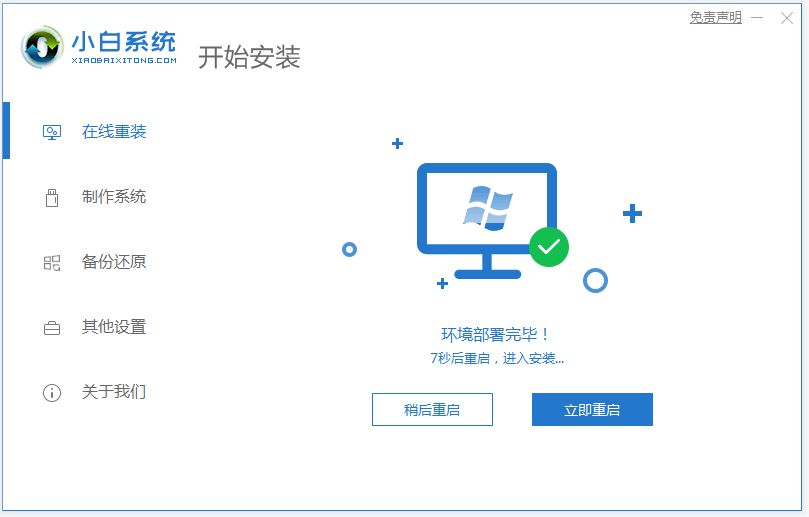
#4. コンピュータが再起動した後、ブート オプション インターフェイスに入り、入る xiaobai-pe システムを選択します。
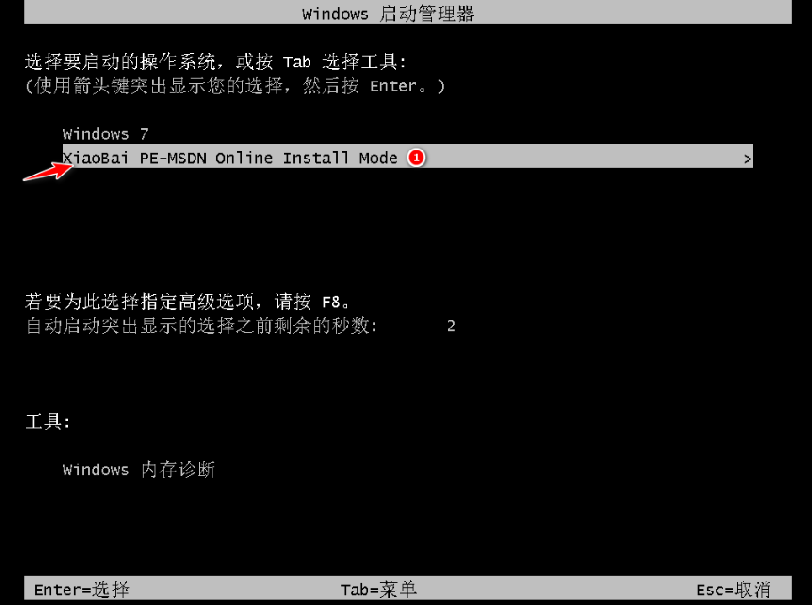
#5. pe システムに入ると、Xiaobi インストール ツールが自動的に win7 システムのインストールを開始します。
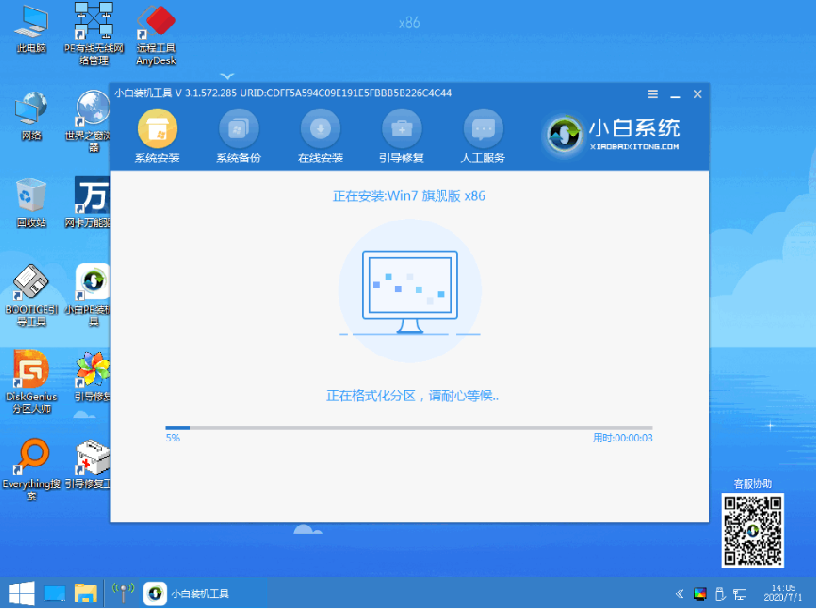
#6. インストールが完了すると、インストールが成功したことを示すメッセージが表示されます。クリックするとすぐに再起動できます。
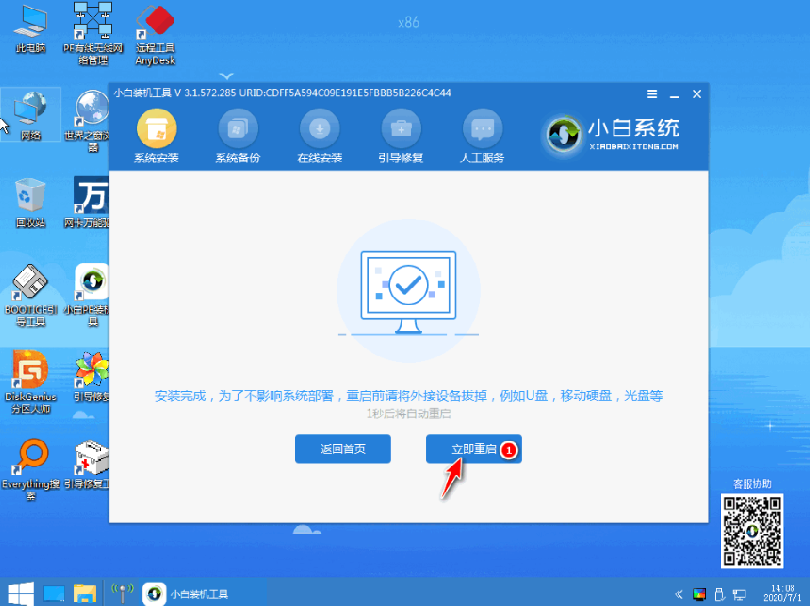
#7. この期間中、コンピュータが数回自動的に再起動されることがあります。最終インストールが完了した後、システムの win7 インターフェイスに入ると、インストールが成功したことが示されます。

上記は、初心者ツールを使用して、ワンクリックで win7 オリジナルの究極バージョン システムをコンピュータにインストールする方法であり、操作は簡単で、安全で信頼性が高くなります。必要な方はチュートリアルを参照してください。
以上がLenovo のオリジナル Win7 Ultimate バージョンのインストール チュートリアルのグラフィカル デモンストレーションの詳細内容です。詳細については、PHP 中国語 Web サイトの他の関連記事を参照してください。

